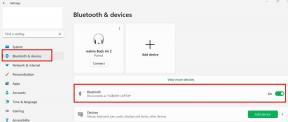Kā nomainīt sistēmas valodu sistēmā Windows 10
Windows / / August 04, 2021
Sludinājumi
Šajā apmācībā mēs parādīsim darbības, lai mainītu sistēmas valodu operētājsistēmā Windows 10. Kad veicat sākotnējo Windows iestatīšanu, ir jāizvēlas datora displeja valoda. Bet ko darīt, ja vēlaties to mainīt vēlāk? Nu, par laimi, jums nav jāpārdzīvo iestatīšana no jauna. Jūsu Windows datorā ir izcepta funkcija, kas ļauj jums veikt minēto uzdevumu bez problēmām.
Kas attiecas uz valodas maiņas iemeslu, to varētu būt daudz. Piemēram, ja vēlaties izmantot citu valodu vai iegādājāties lietotu datoru, kas iepriekš bija konfigurēts ar svešvalodu, šī rokasgrāmata jums palīdzēs. Tāpat, ja pārejat uz jaunu reģionu un vēlaties, lai jūsu dators būtu sinhronizēts ar vietējo valodu, varat arī atsaukties uz tālāk sniegtajiem norādījumiem. Šajā piezīmē turpināsim rokasgrāmatu, lai mainītu sistēmas valodu sistēmā Windows 10.

Kā nomainīt sistēmas valodu sistēmā Windows 10
Ja jūsu Windows 10 personālais dators ir parakstīts ar Microsoft kontu, šīs izmaiņas tiks veiktas arī visās ierīcēs, kuras esat pieteicies ar šo kontu. Ja nevēlaties, lai tas notiktu, apsveriet iespēju atspējot šo valodas sinhronizācijas funkciju. Lai to izdarītu, palaidiet lapu Iestatījumi un dodieties uz kontu.
Sludinājumi

Pēc tam kreisajā izvēlnes joslā dodieties uz Sinhronizēt iestatījumus un atspējojiet valodas iestatījumu pārslēgšanu. Tieši tā. Turpmāk sistēmas valodas maiņa tiks ierobežota tikai ar jūsu pašreizējo datoru, kurā tiek veiktas tālāk norādītās darbības. Pateicoties tam, tagad turpināsim ar rokasgrāmatu, lai mainītu sistēmas valodu operētājsistēmā Windows 10.
Instrukcijas soļi
- Lai sāktu, izmantojiet Windows + I īsinājumtaustiņu kombinācijas, lai palaistu iestatījumu lapu. Pēc tam dodieties uz sadaļu Laiks un valoda.

- Tajā kreisajā izvēlnes joslā atlasiet Valoda. Pēc tam sadaļā Vēlamās valodas noklikšķiniet uz “Pievienot vēlamo valodu”.

- Sarakstā atlasiet vajadzīgo valodu un noklikšķiniet uz Tālāk.

- Pēc tam atzīmējiet visas saistītās valodas funkcijas un noklikšķiniet uz Instalēt. Jūsu vēlamā valoda tagad tiks lejupielādēta datorā.
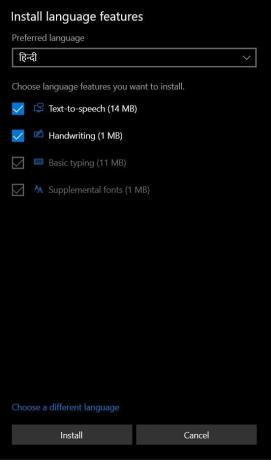
- Kad tas ir izdarīts, atgriezieties lapā Reģions un valoda un noklikšķiniet uz tikko izvēlētās valodas.
- Tagad jūs redzēsiet trīs iespējas: Iestatīt kā noklusējumu, Opcijas un Noņemt. Noklikšķiniet uz Iestatīt kā noklusējumu, lai mainītu sistēmas valodu operētājsistēmā Windows 10.

- Windows uzvedne tagad lūgs izrakstīties, lai izmaiņas notiktu. Tāpēc noklikšķiniet uz Jā, izrakstīties tūlīt.
- Pēc tam pierakstieties atpakaļ savā datorā, un ar to jūs esat nomainījis sistēmas valodu operētājsistēmā Windows 10. Tomēr ekrāna Sākums ekrāns (Pierakstīties / izrakstīties, Izslēgšana), Sistēmas konts un Jauna lietotāja konts vēl nav mainīts.
- Lai to izdarītu, dodieties uz vadības paneli un mainiet tā opciju “Skatīt pēc” uz Lielas ikonas.
- Sarakstā atlasiet Reģioni un dodieties uz sadaļu Administrēšana. Noklikšķiniet uz pogas Kopēšanas iestatījumi.

- Pēc tam sadaļā “Kopēt pašreizējos iestatījumus uz” iespējojiet opcijas “Sākuma ekrāns un sistēmas konti” un “Jauni lietotāju konti”.
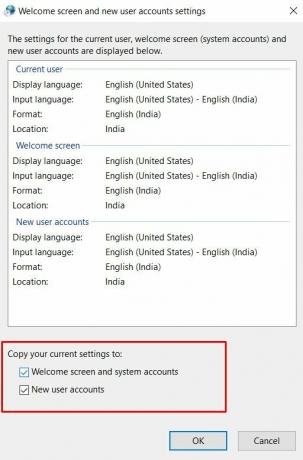
- Visbeidzot, noklikšķiniet uz Labi> Lietot> Labi un restartējiet datoru.
Tieši tā. Šīs bija darbības, lai mainītu sistēmas valodu operētājsistēmā Windows 10. Ja jums ir kādi jautājumi, dariet mums to zināmu zemāk esošajā komentāru sadaļā. Noslēdzot, šeit ir daži iPhone padomi un ieteikumi, Datoru padomi un triki, un Android padomi un triki ka jums vajadzētu arī pārbaudīt.